TrueNAS [コミュニティ]
これはコミュニティによる貢献であり、公式にImmichチームからのサポートは行われていませんが、便利さを考慮してここに含まれています。
コミュニティサポートは、専用チャンネルがあるDiscordサーバーで見つけることができます。
アプリの問題を対応するGithubリポジトリに報告してください。
ImmichはTrueNAS Community Editionのコミュニティトレインアプリケーションを通じて簡単にインストールできます。 システムでアプリケーションを以前に設定していない場合は、TrueNASのアプリ関連リソースのレビューを検討してください。
TrueNAS Community Editionは、Immichを簡単にインストールおよび更新できるようにしますが、ライブラリへのアクセスやアカウントの設定に��ついては、Immichのウェブポータルおよびモバイルアプリを使用する必要があります。
初めのステップ
TrueNAS Community EditionのImmichアプリはインストール後、初期設定を完了し、Immichウェブポータルを起動します。 更新が利用可能な際は、TrueNASが通知を行い、簡単に更新できます。
TrueNASでImmichアプリをインストールする前に、インストール中に設定したい環境変数について環境変数のドキュメントを確認してください。 また、アプリケーションを展開した後でも環境変数を設定することが可能です。
ストレージデータセットの設定
アプリのインストールを始める前に、インストール中にストレージ構成セクションで使用するデータセットを作成してください。
Immichには以下の7つのデータセットが必要です:library、upload、thumbs、profile、video、backups、およびpgData。
これらを1つの親データセットと7つの子データセットとして整理することができます。例えば、/mnt/tank/immich/library、/mnt/tank/immich/uploadなどです。
データセットpgDataは、Postgresが起動するためにユーザーnetdata(UID 999)によって所有されている必要があります。他のデータセットは、ユーザーroot(UID 0)または該当するグループに属するユーザーroot(UID 0)によって所有されている必要がありますので、Immichが必要な権限を持つことを確認してください。
libraryデータセットにACLを使用している場合、ACLモードをPassthroughに設定する必要があります。これにより、ストレージテンプレートおよびデータセットがネットワーク共有に構成されている場合(ACLタイプがSMB/NFSv4に設定されている場合)、テンプレートが適用され、ファイルがuploadからlibraryに移動される際にImmichが非公平に実行を許可する必要があるchmodが内部で実行されます。さらに詳しく
Immich��アプリのインストール
Immichアプリをインストールするには、Appsに進み、Discover Appsをクリックし、検索フィールドにImmichを入力するか、スクロールしてImmichアプリのウィジェットを探します。
ウィジェットをクリックしてImmichアプリケーションの詳細スクリーンを開きます。
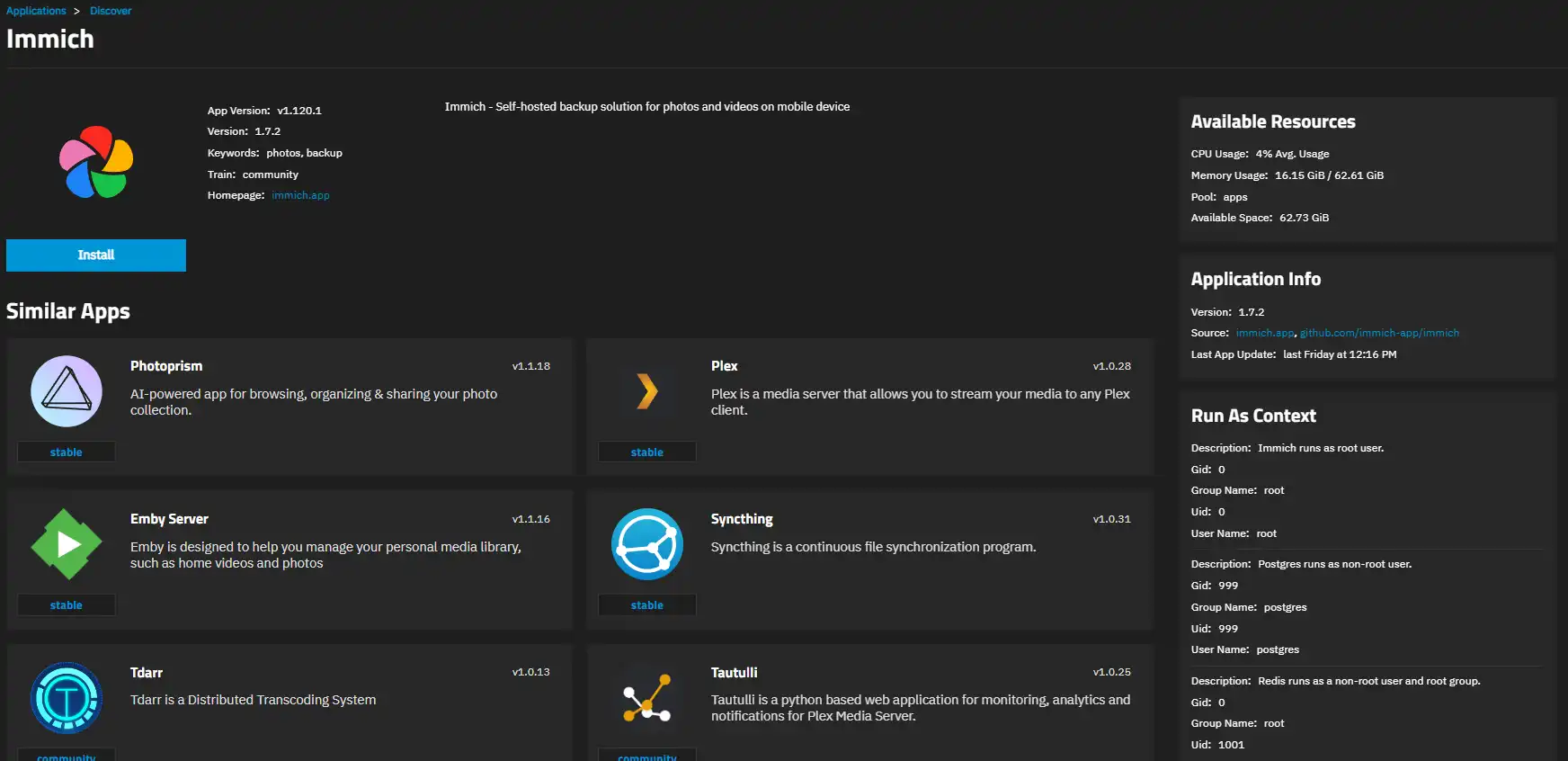
InstallをクリックしてImmichアプリケーションの設定画面を開きます。
アプリケーション設定内容はいくつかのセクションで構成されており、それぞれ以下で説明されます。 特定のフィールドを探す場合、Search Input Fieldsの検索フィールドでクリックするか、特定のセクションまでスクロールするか、右上のナビゲーションエリアにあるセクションヘッディングをクリックしてください。
アプリケーション名とバージョン
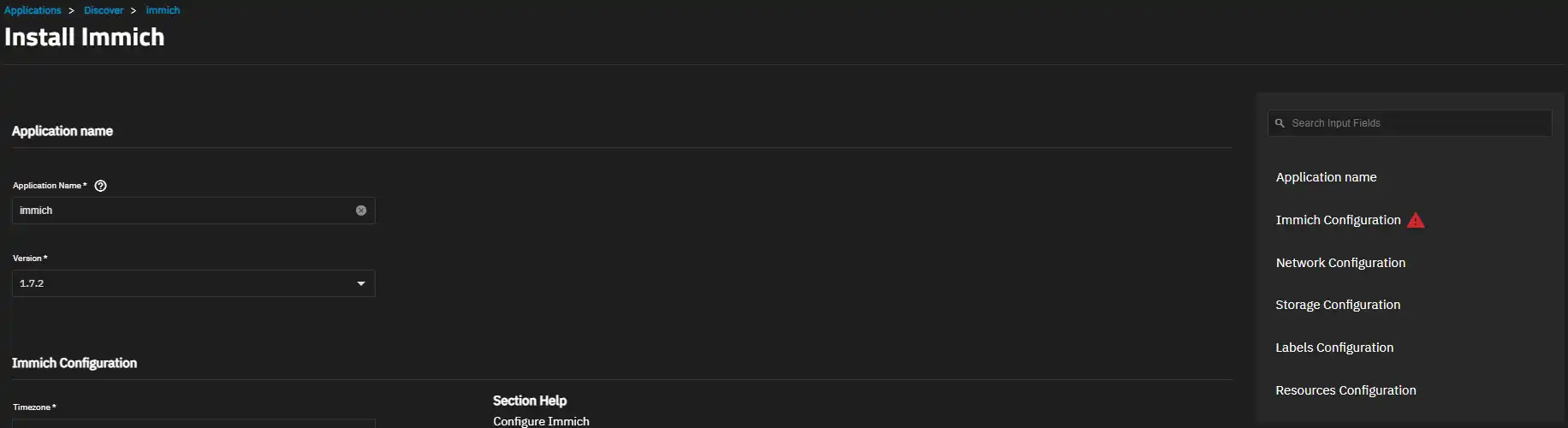
Application Nameフィールドにデフォルト値を許可するか、名前を入力します。 ほとんどのケースではデフォルト名を使用しますが、アプリの2番目の展開を追加する場合は名前を変更する必要があります。
Versionにはデフォルトのバージョン番号を受け入れます。 新しいバージョンが利用可能になると、アプリが更新バッジを表示します。 Installed Applications画面ではアプリケーションの更��新オプションが表示されます。
Immichの設定
Timezoneフィールドにデフォルト値を許可するか、ローカルタイムゾーンに変更してください。
Timezoneは、Immichのexiftoolマイクロサービスが画像メタデータから判断できない場合にのみ使用されます。
Machine Learningの有効化のチェックを外すと、顔認識、画像検索、およびスマートな重複検出を使用しない場合に設定できます。
デフォルトのオプションを受け入れるか、ハードウェアに基づいてハードウェアアクセラレート型マシンラーニング対応のバックエンドからMachine Learning Image Typeを選択します。
Immichのデフォルトはpostgresですが、Database Passwordをカスタム値に設定することを検討してください(使う文字はA-Za-z0-9のみ)。
Redis PasswordもA-Za-z0-9の文字のみでカスタム値に設定してください。
Log Levelのデフォルト値Logを受け入れます。
Hugging Face Endpointは空白のままにします。(別のソースからMLモデルをダウンロードするためのものです。)
Additional Environment Variablesは空白のままにしておくか、インストール前に環境変数を設定してください。
ネットワーク設定
WebUI Portでデフォルトのポート30041を受け入れるかカスタムのポート番号を入力します。
TrueNAS Community Edition 24.10 Electric Eel以下のバージョンでは、9000-65535の範囲内の数字のみ使用可能です。
バージョンに関係なく、ポート競合を避けるために、このポートリストに記載されているポートは使用しないでください。
ストレージ設定
Immichには以下の7つのストレージデータセットが必要です。
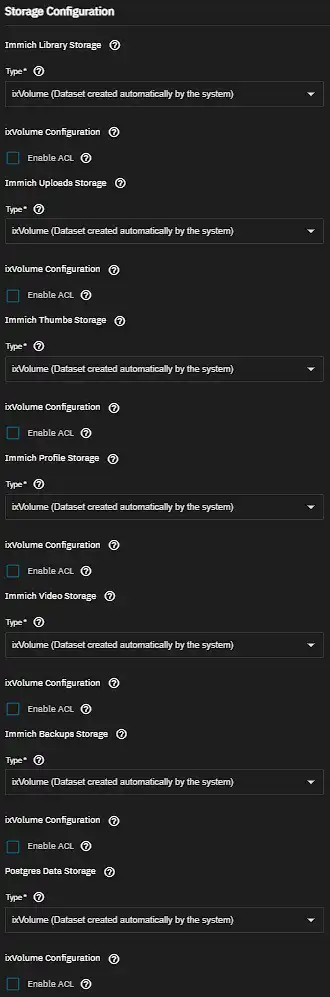
データセットのデフォルト設定は**ixVolume(システムによって自動生成されるデータセット)**ですが、これによりデータのマニュアルアクセスが困難になり、またアプリを削除するとデータ損失が発生する可能性があります。(推奨されません)
各ストレージオプションについて**Host Path(システム上に既存するパス)**を選択し、次のデータセットを選択します:アプリインストール前に作成された一致するデータセット:Immich Library Storage: library、Immich Uploads Storage: upload、Immich Thumbs Storage: thumbs、Immich Profile Storage: profile、Immich Video Storage: video、Immich Backups Storage: backups、Postgres Data Storage: pgData。
上図の例の値が表示されています。
追加ストレージ (外部ライブラリ)
この機能は上級ユーザーのみ使用するべきです。Immichの初回インストールの場合、セットアップが正常に動作するまで外部ライブラリをマウントしてはいけません。また、マウントパスはユニークなものである必要があり、ライブラリやアップロード場所、または/libのようなLinuxディレクトリではあってはいけません。下図は有効な例を示しています。
追加ストレージを使用して外部ライブラリをマウントすることで設定できます。 Mount Pathは、Immich内部で外部ライブラリ設定にコピー&ペーストする必要がある場所です。 Host PathはTrueNAS Community Editionサーバーで外部ライブラリが存在する場所です。
リソース設定
CPU制限のデフォルト値2スレッドを許可するか、スレッド数を指定します(マルチスレッドまたはハイパースレッド化されたCPUでは1コアあたり2スレッド)。
RAMのメモリ使用量をMB単位で指定します。Immichは少なくとも6000 MB(6GB)を推奨しています。Immich ConfigurationでMachine Learningの有効化を選択した場合、これを8000 MB以上に設定するべきでしょう。
TrueNAS Community Editionバージョン24.10 Electric Eel以前:
CPUは異なる形式で指定され、デフォルトは4000m(4スレッド)でした。
メモリは異なる形式で指定され、デフォルトは8Gi(8 GiBのRAM)でした。この値はバイトまたは数値と単位接尾辞で指定されました。例:129M、123Mi、1000000000
GPU Configurationオプションを有効にして、ハードウェアトランスコーディングやハードウェアアクセラレート型マシンラーニングで使用するGPUがある場合に設定してください。詳細情報:TrueNASアプリのGPUパススルーのドキュメント
インストール
Installをクリックしてください。 システムがInstalled Applications画面を開き、ImmichアプリをDeploying状態にします。 インストールが完了するとRunningに変更されます。
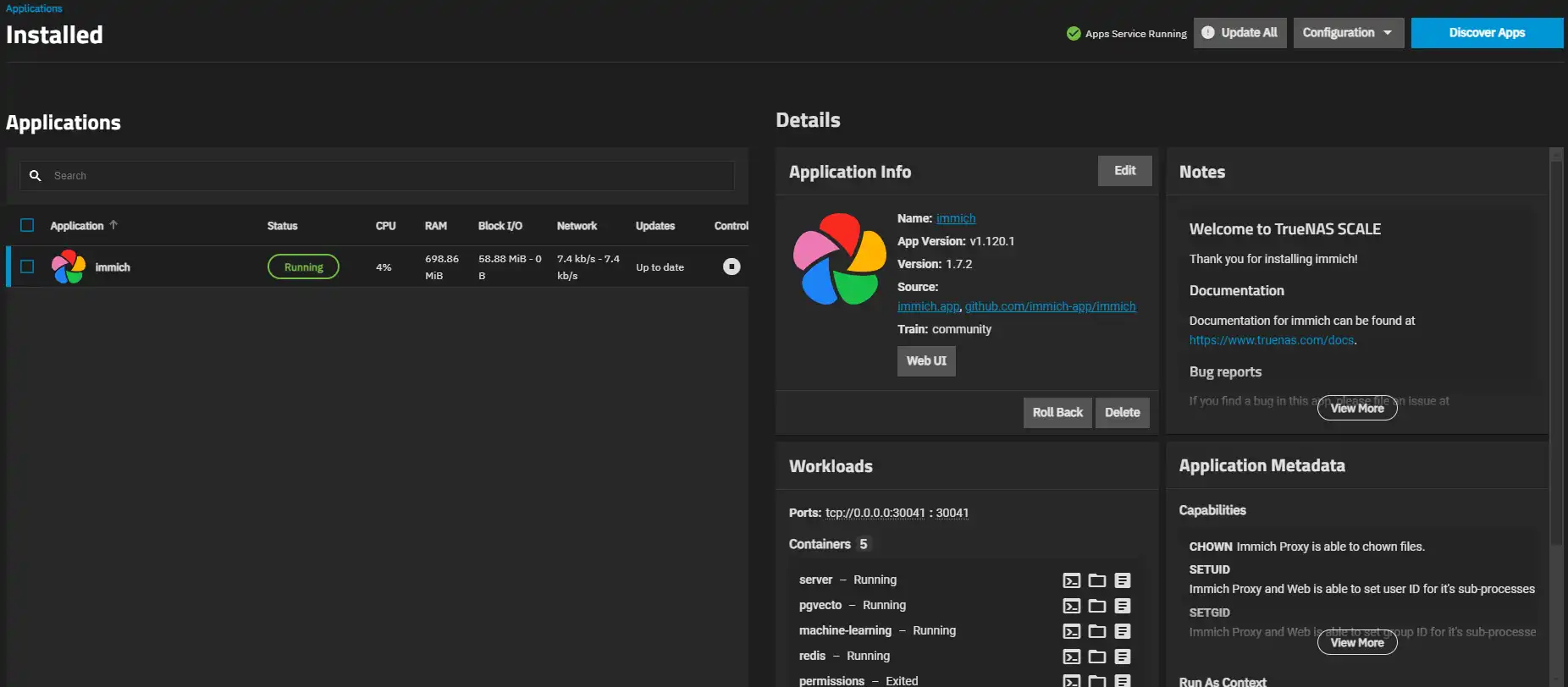
Application InfoのウィジェットでWeb Portalをクリックして、Immichウェブインターフェースを開き、アカウント設定と写真のアップロードを開始してください。
インストール後のアプリケーションの使用方法については、Post Installガイドをご参照ください。
アプリアプリ設定の編集
- Installed Applications画面に移動し、インストール済みアプリリストからImmichを選択します。
- Application InfoウィジェットでEditをクリックしてEdit Immich画面を開きます。
- 変更したい設定を変更します。
- 編集画面の設定はインストール画面と同じです。
- ページの最下部でUpdateをクリックして変更を保存します。
- TrueNASは更新された設定で自動的にImmichコンテナを更新、再作成、再配置します。
環境変数
環境変数を設定するには、Additional Environment VariablesオプションでAddをクリックし、NameとValueを入力してください。
いくつかの環境変数はTrueNAS Community Editionアプリでは利用できません。これは主にEdit Immich screen内のGUIオプションを通じて設定可能だからです。
例としては、IMMICH_VERSION、UPLOAD_LOCATION、DB_DATA_LOCATION、TZ、IMMICH_LOG_LEVEL、DB_PASSWORD、REDIS_PASSWORDなどがあります。
アプリの更新
一般的なアップグレード手順を必ず読んでください。
更新が利用可能になると、TrueNASが通知を表示し簡単に更新できます。 最新バージョンにアプリを更新する方法は以下の通りです:
- Installed Applications画面に移動し、インストール済みのアプリ一覧からImmichを選択します。
- Installed Applications画面のApplication InfoウィジェットでUpdateをクリックします。
- これによりいくつかのオプションがある更新ウインドウが開きます。
- 画像の更新を選択することもできます。
- チェンジログを確認することもできます。
- Upgradeをクリックして処理を開始し、アップグレード進行状況を表示するカウンタダイアログを開きます。
- 完了すると、更新バッジとボタンが消え、インストール画面のアプリケーション更新状態が「Update Available」から「Up to date」に変更されます。